この記事では、S3 バケットのコストを最適化するためにインテリジェント階層化を実装する手順について説明します。
S3 バケットのインテリジェント階層化とは何ですか?
データは世界中で急激に増加しています。このデータの一部は毎日アクセスされますが、残りは時々のみ必要になります。 S3 は AWS のデータ ストレージとして最も人気のあるサービスの 1 つであるため、AWS は として知られるストレージ クラスを導入しました。 「インテリジェント階層化」 データストレージによる S3 の支出を削減します。 S3 バケットのさまざまなストレージ クラスの詳細については、次の記事を参照してください。 「S3 のさまざまなストレージ クラスの概要」 。
インテリジェント階層化は、データ アクセス パターンを監視することで S3 の支出を最適化できます。この機能は、どのデータが頻繁にアクセスされるか、または時々アクセスされるかを判断するのに十分効率的です。これらのパターンに基づいて、それらを自動的に識別し、運用上のオーバーヘッドやパフォーマンスの低下を招くことなく、最もコスト効率の高い層に配置します。
インテリジェント階層化を使用して Amazon S3 のデータストレージコストを最適化するには?
データ アクセス パターンに応じて、めったにアクセスされないオブジェクトは、 低コストのアクセス層 最適なコストを目的として。ユーザーがオブジェクトにアクセスすると、オブジェクトは自動的に即座に元の場所に戻ります。 頻繁なアクセス層 追加料金なしでご利用いただける場合:
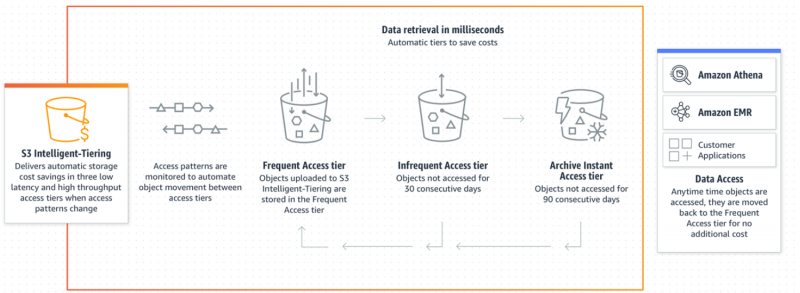
インテリジェント階層化は、予測できないデータ アクセス パターンに対するコストを最適化する場合、ユーザーにとって実現可能で理想的な選択肢です。コスト効率を高めるために Intelligent-Tiering Storage Class を実装する手順は次のとおりです。
ステップ 1: S3 ダッシュボード
S3 バケットを使用したデータ ストレージのコスト最適化ソリューションを実現するには、 「S3」 AWS 検索バーでサービスを選択し、表示された結果からサービスをクリックします。
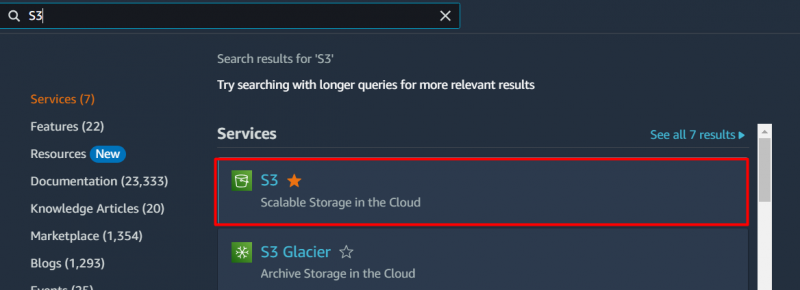
ステップ 2: バケットを作成する
クリックしてください 「バケットを作成」 のボタン S3 コンソール :
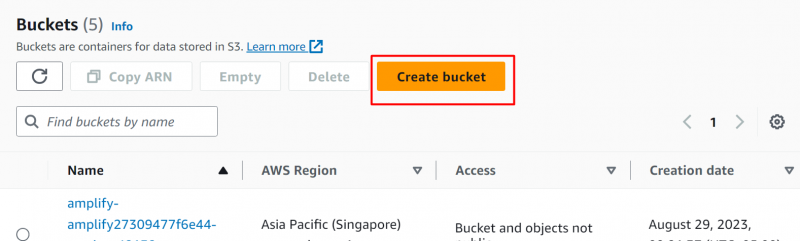
ステップ 3: 一般的な構成
表示されたインターフェイスから、 一意の識別子 S3 バケットの場合、 「一般的な構成」 セクション:
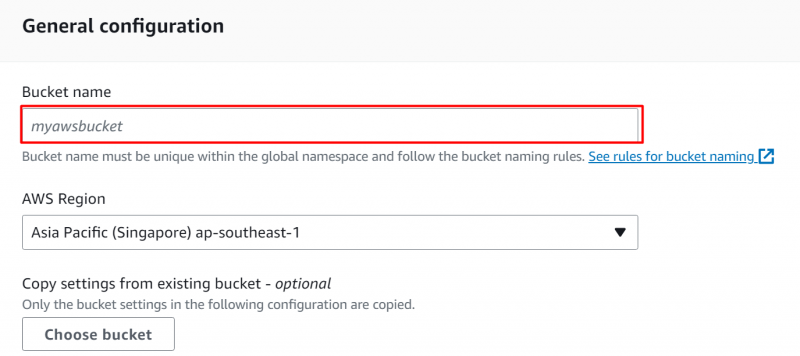
ステップ4: 「バケットの作成」ボタンをタップします。
デフォルトのままにして、 「バケットを作成」 インターフェイスの下部にあるボタン:
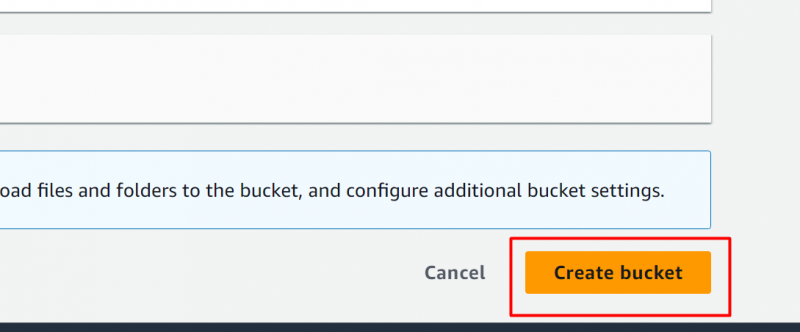
バケットが正常に作成されました。次に、このバケットにファイルをアップロードします。バケット名をクリックして、ファイルのアップロード インターフェイスに移動します。
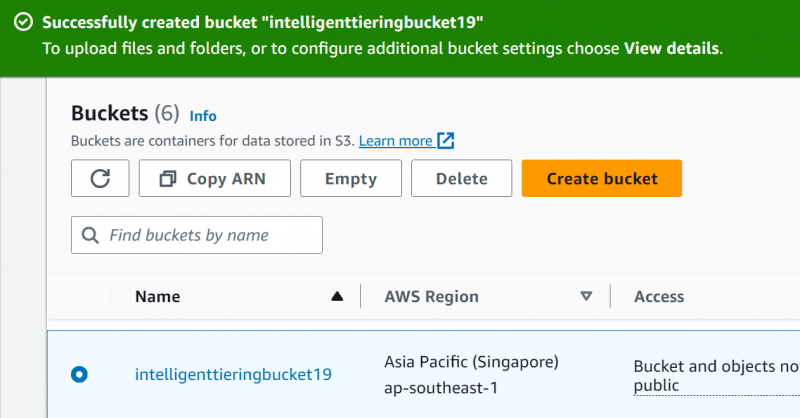
ステップ 5: ファイルをアップロードする
クリック 'アップロード' 表示されたインターフェースのボタン:
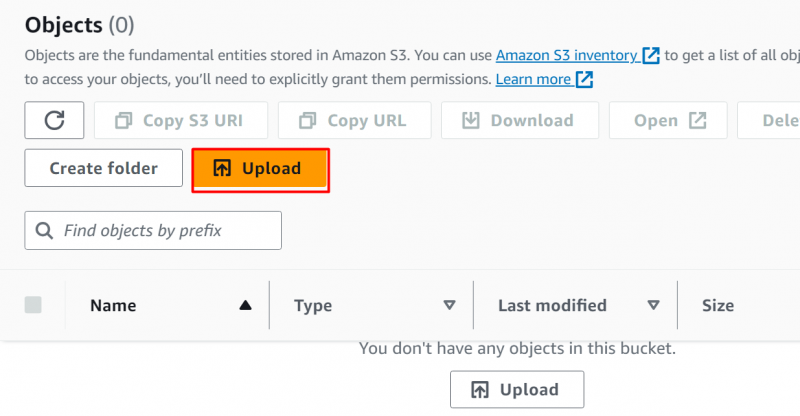
ファイルを選択するには、 '追加ファイル' ボタンを押して、デバイスからファイル/フォルダーを選択します。ファイルは S3 バケットにアップロードされました。
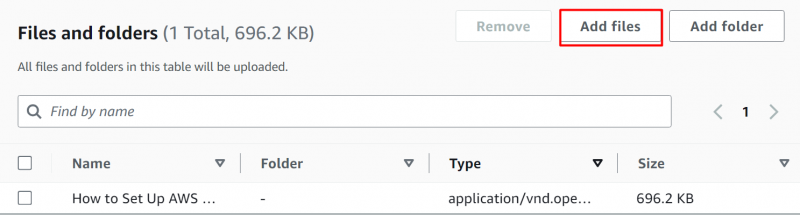
に移動します。 'プロパティ' ブロックして「」を選択 インテリジェントな階層化」 からのオプション ストレージクラス セクション :
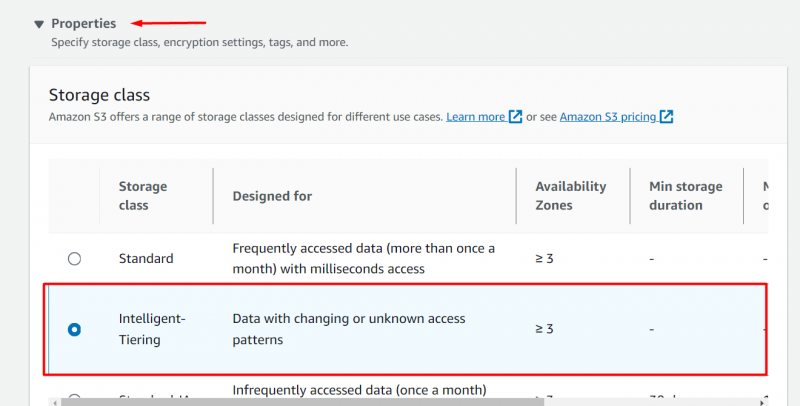
残りを保管しておくことで、 設定は変更されていません 、 クリックしてください 'アップロード' インターフェイスの下部にあるボタン:
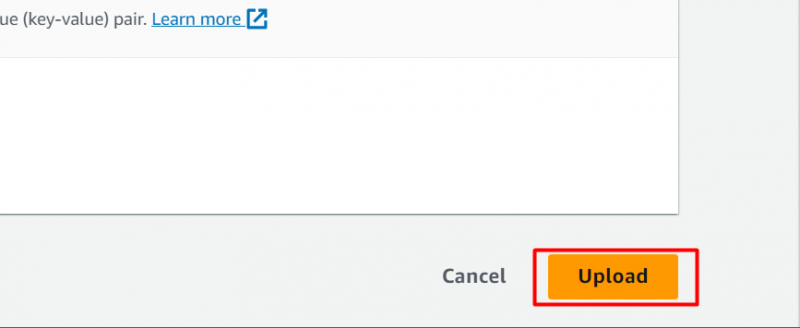
AWS は、 確認メッセージ これは、ファイルが正常にアップロードされたことを示します。
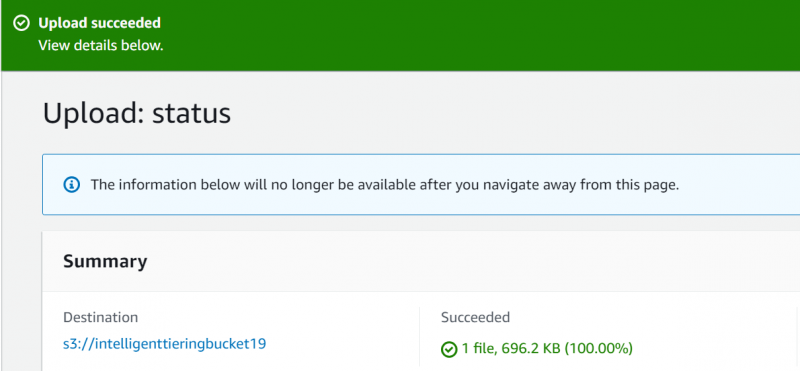
ステップ6: 「プロパティ」タブをタップします
ファイルがアップロードされたら、 'プロパティ' タブ:
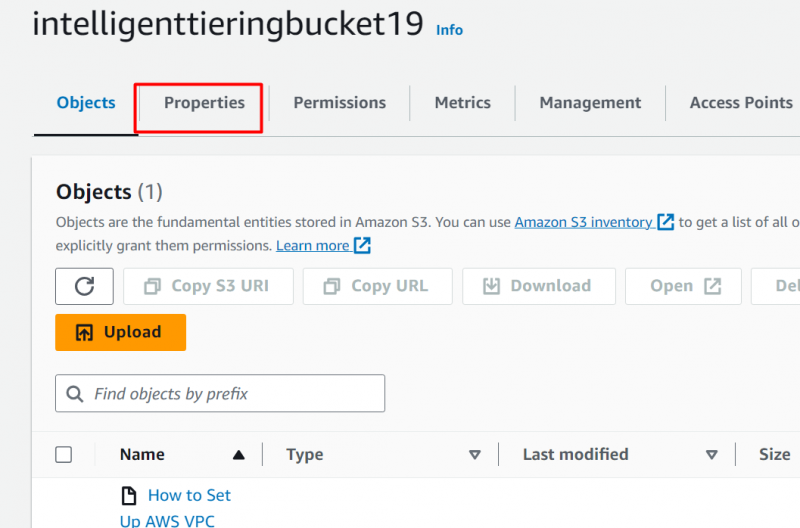
ステップ 7: インテリジェント階層化アーカイブ構成
から プロパティ インターフェイスで、下にスクロールして、 「インテリジェント階層化アーカイブ構成」 セクションをクリックして、 「設定の作成」 ボタン:
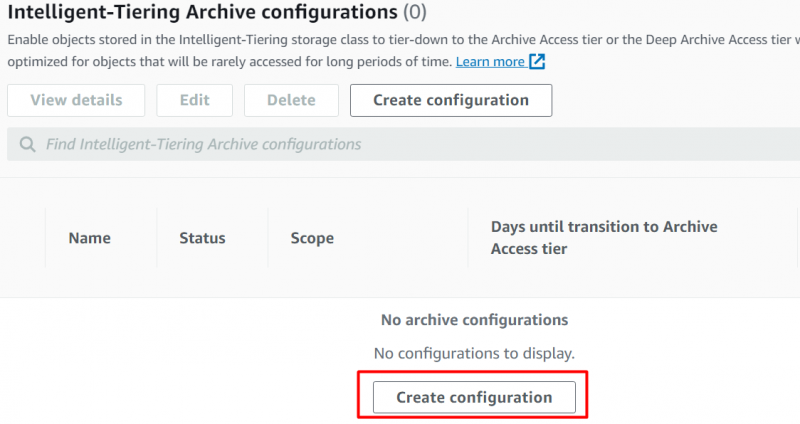
を提供します。 '名前' そしてその 「プレフィックス」 次に表示されるインターフェイスの設定については、次のようになります。
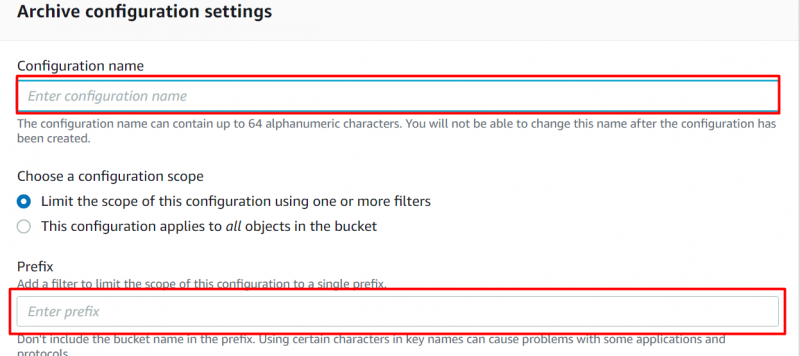
ステップ 8: アーカイブ アクセス層
に移動します。 「アーカイブルールアクション」 オブジェクトを移動するタイミングを設定するセクション。次のオプションを有効にして、オブジェクトを次の場所に移動するまでの連続日数を指定します。 「アーカイブアクセス層」 :
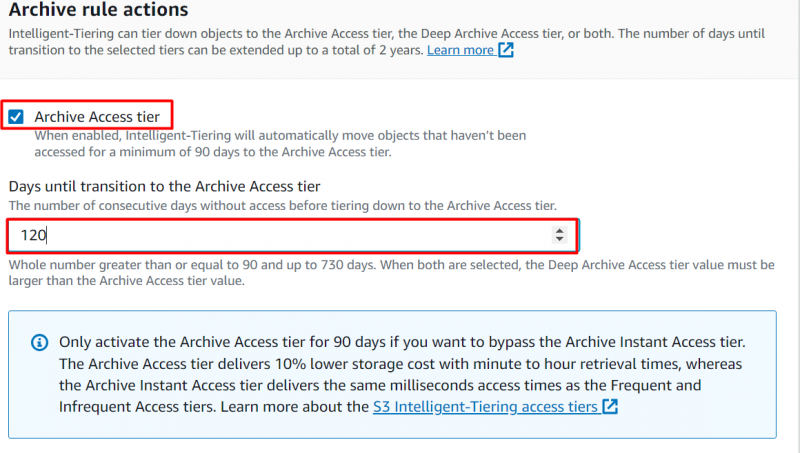
注記 : オブジェクトが少なくとも一定時間アクセスされなかった場合 90日、 オブジェクトは自動的にアーカイブ アクセス層に移動されます。ユーザーはこの期間を延長できます。 最大 の 730日。
ステップ 9: ディープ アーカイブ アクセス層
アーカイブ アクセス層と同様に、ユーザーはディープ アーカイブ アクセス層も構成できます。次のオプションを有効にして、オブジェクトをディープ アーカイブ アクセス層に移動するまでの日数を指定します。日数を指定したら、 '作成する' ボタン:
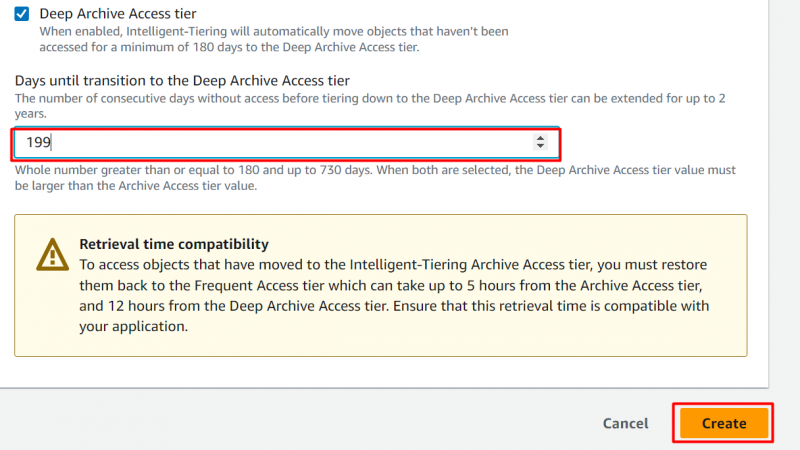
注記 : ディープ アーカイブ アクセス層では、アクセスされなかったオブジェクト 最低180日 この層に移動されます。ユーザーはこの日数をカスタマイズできます。 最長730日 。
設定は正常に行われました。これで、アップロードされたオブジェクトが指定された期間ユーザーによってアクセスされなかった場合、データは自動的に別の層に移動され、支出を最小限に抑えることができます。
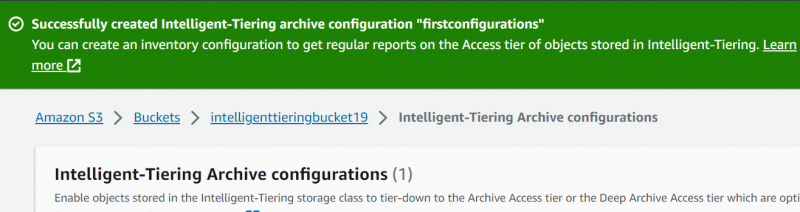
このガイドの説明は以上です。
結論
S3 バケットを使用してコストを最適化するには、 インテリジェント階層化クラス ファイルをアップロードするときに、それぞれの層の時間を指定します。インテリジェント階層化は、頻繁にアクセスされるオブジェクトとめったにアクセスされないオブジェクトをそれぞれの層に決定することでコストを節約します。この記事では、S3 バケットを使用してコスト最適なソリューションを実現するための手順を段階的に説明します。